Heim >System-Tutorial >Windows-Serie >Aktivieren Sie Cortanas Win10-Tastaturfunktion mit einem Klick
Aktivieren Sie Cortanas Win10-Tastaturfunktion mit einem Klick
- WBOYnach vorne
- 2024-01-06 08:01:06785Durchsuche
Viele Freunde haben festgestellt, dass Cortana nach dem Win10-Update verschwunden ist. Wie aktivieren wir Cortana tatsächlich über die Tastatur?
Ausführliches Tutorial zum Aktivieren von Cortana mit einem Klick auf der Win10-Tastatur
Erster Typ:
In Versionen vor Windows 10 können Sie Win+C verwenden, um Cortana direkt per Sprache zu aktivieren, aber nach der Anniversary Edition ist Win+ erforderlich Es kann nur mit Umschalt+C aktiviert werden. Denken Sie jedoch nicht, dass Ihre Tastatur defekt ist. Im Folgenden finden Sie eine detaillierte Beschreibung der Tastenkombination.
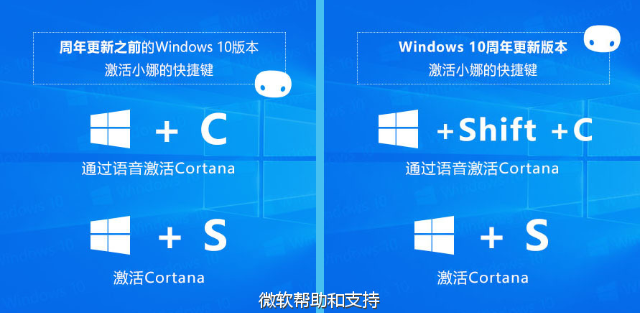
Zweitens:
Schritt 1: Einstellungen öffnen.
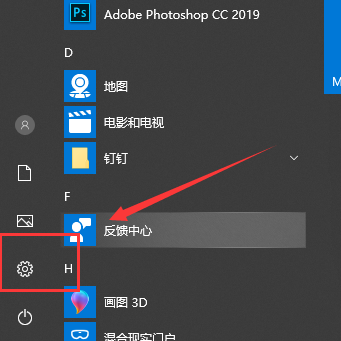
Schritt 2: Cortana auswählen.
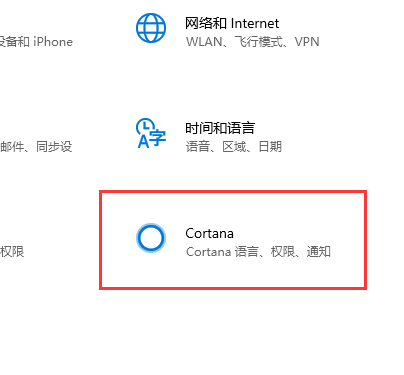
Schritt 3: Klicken Sie, um mit Cortana zu sprechen.
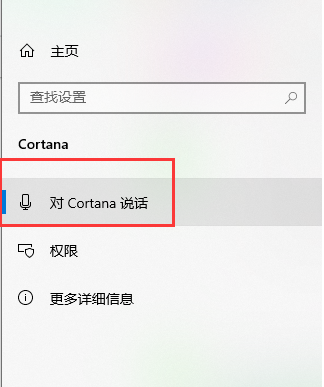
Schritt 4: Öffnen Sie alle Einstellungen und es wird angezeigt.
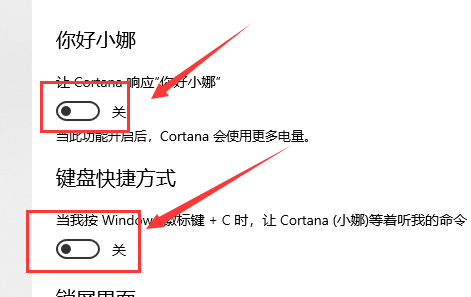
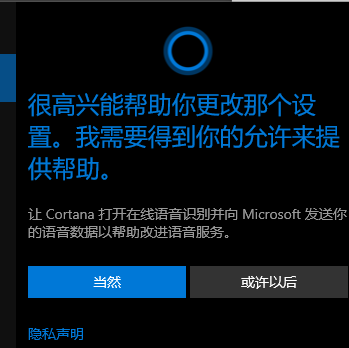
Das obige ist der detaillierte Inhalt vonAktivieren Sie Cortanas Win10-Tastaturfunktion mit einem Klick. Für weitere Informationen folgen Sie bitte anderen verwandten Artikeln auf der PHP chinesischen Website!
In Verbindung stehende Artikel
Mehr sehen- Win10 Produktschlüssel Pro-Version
- Was tun, wenn die Tasten der Laptop-Tastatur defekt sind?
- So deaktivieren Sie automatische Updates im Win10-System
- Was tun, wenn über die Win10-Tastatur keine Eingabe möglich ist?
- Was soll ich tun, wenn die Num-Leuchte leuchtet und die Zahlen auf der kleinen Tastatur nicht eingegeben werden können?

